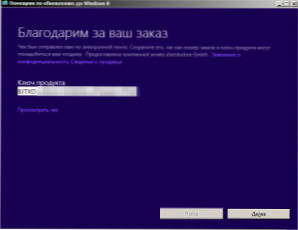
Тільки що купив Windows 8 професійна за 469 рублів. (як це зробити)
Купівля
Ще 25-го ввечері я зайшов на сайт windows upgrade offer в розділ "Моє замовлення". І побачив, що затверджений і код на знижку у мене вже є. Проте, скачати Windows не вийшло - сторінка на сайті майкрософт повідомляла, що вже "скоро". Також була згадка про спеціальну пропозицію: ціна Windows 8 професійна - 1290 рублів протягом обмеженого часу (для тих, хто не підходить під ту акцію, де брав участь я).
установка
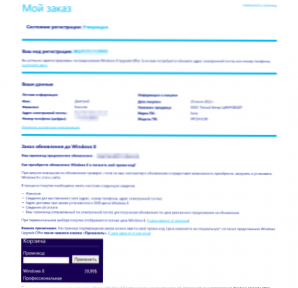
Підтвердження від Windows upgrade offer
Вранці наступного дня (26 жовтня) завантаження вдалася. Обіцяне лист з пропозицією завантажити Win8 за спеціальною ціною на той момент ще не приходило. Воно прийшло вже після установки, вдень. Спочатку завантажується так званий помічник по оновленню до Windows 8:

Запуск помічника з оновлення до Windows 8
Відразу після цього, починається перевірка сумісності програм і компонентів вже наявних в системі з новою версією операційки:
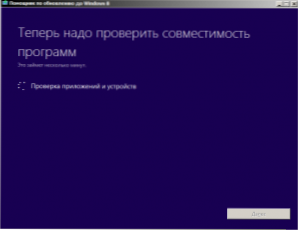
Перевірка сумісності з Windows 8
У мене виявилися несумісними 5 програм, вже не пам'ятаю яких - якихось несуттєвих. Серед них опинилася і Daemon Tools. Однак, як пізніше з'ясувалося, образи дисків Windows 8 може монтувати самостійно (у всякому разі, iso).
Наступний етап - оплата, заповнення особистих даних, вибір варіанту покупки (просто завантаження або завантаження + диск приблизно за 700 рублів):
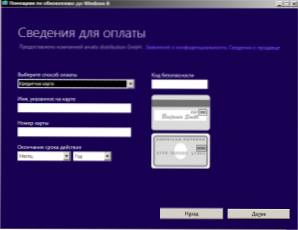
Оплата Windows 8 pro
Після успішного проведення оплати, будуть завантажені комплекти для установки Windows 8. У мене вона зайняла приблизно 30 мінут.Можно приступати до установки.
Що зберегти в Windows 8
Після вибору, що зберегти від старої системи (параметри Windows, особисті файли і т.д - см. На зображенні), вам буде запропоновано декілька варіантів установки: почати установку безпосередньо під наявної версією Windows, створити інсталяційний носій або встановити Windows пізніше. Я створив флешку, перезавантажився з неї. І встановив Windows 8. Сама установка Windows 8 професійна зайняла в кілька разів менше, ніж аналогічний процес для Windows 7. У цілому, все відбувається точно так само як у попередній версії системи, принципових відмінностей я не побачив.
От і все. Запускаємо Windows 8. Скільки-небудь зв'язну розповідь про те, як мені нова ОСь, напишу пізніше. Я так і не розібрався з деякими важливими моментами.
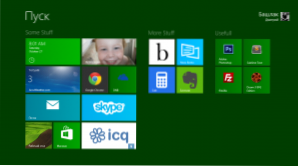
Екран пуск Windows 8
Те, що нижче, писалося безпосередньо в процесі.UPD: Скочиляс. Було запропоновано встановити, або створити носій (диск або флешку). Роблю флешку.Взагалі, забавно: якось інакше ставишся до установки Windows, коли вона чесно придбана 🙂
UPD: Придивляюся. Не зрозуміло одне: навіщо мені Metro, якщо в будь-якому випадку постійно доведеться перемикатися на робочий стіл, без нього не вийде просто працювати. Якось поки дуже смутні враження про систему. Поставив плитки для аськи, скайпу, Evernote. SkyDrive вбудований якийсь не такий. Мені потрібно, щоб була папка, синхронізована з ним же в мережі. А тут - просто перегляд з інтернету. Качаю той скайдрайв, який папку синхронізує.
UPD: Косяк - коли ставиш гугл хром і робиш його браузером за замовчуванням, то симпатична плитка інтернет експлорера замінюється несимпатичної - просто стандартним ярликом на квадарате. Цікаво, як малювати власні тайли?UPD: Взагалі марення - встановив Google Chrome, синхронізував закладки та інше. Тепер: якщо зайти в хром зі стартового екрану, то все синхронізовано. Якщо з робочого столу - то наче інший користувач увійшов, знову пропонують увійти в Chrome.
UPD: Перед установкою мені, виявляється, потрібно було встановити Vaio Windows 8 Upgrade. Я цього не зробив, тепер відмовляється ставиться софт для функціональних клавіш на ноутбуці.Слідкуйте за аналогічною інфою від виробників Ваших комп'ютерів.












